NodeJS viene spesso scambiato per un framework di JavaScript, ma in realtà non è un framework di JavaScript ma JavaScript in runtime. NodeJs è più comunemente usato per sviluppare il back-end o il lato server di applicazioni full-stack. Se stai cercando di diventare uno sviluppatore full-stack o solo uno sviluppatore lato server \ backend, NodeJS può essere la tua priorità.
NodeJS è probabilmente l'ambiente JavaScript più famoso. Questo perché fornisce varie incredibili librerie di moduli JavaScript che aiutano notevolmente nello sviluppo di applicazioni Web full-stack. Semplifica persino il processo di sviluppo di un'applicazione basata sul Web. Con la domanda sempre crescente di applicazioni web dovuta al COVID-19, la popolarità di NodeJ è cresciuta ancora più drasticamente.
Con il rilascio della più recente distribuzione Debian di Linux, la Debian 11, molte persone sono passate a Debian 11. È comune che le persone passino a una nuova distribuzione e non sappiano come installare vari programmi e ambienti su di essa, ad esempio il Ambiente di NodeJs. Quindi, lo scopo di questo tutorial sarebbe mostrare come installare NodeJs su Debian 11 (Bullseye) .
Installazione di NodeJS dal repository Debian
Potrebbero esserci altri modi per installare NodeJs su diverse distribuzioni Linux anche per Debian 11, ma il metodo più efficiente e consigliato per installare NodeJS e NPM sarebbe utilizzare il repository Debian ufficiale, poiché ci tiene al sicuro da vari malware\virus e altri bloatware.
Quindi, per installare NodeJs e NPM, i passaggi sono:
- Aggiorna il repository dei pacchetti
- Installa NodeJs
- Installa NPM
- Conferma installazione
Passaggio 1:aggiorna il repository dei pacchetti
Per iniziare con il primo passaggio, devi aprire un nuovo terminale in Debian 11 ed esegui il seguente comando al suo interno.
$ sudo apt updateTi verranno richieste le credenziali poiché questo comando richiede che l'utente sia un SuperUser o disponga dei diritti Sudo (diritti amministrativi per Linux). Dopo aver premuto invio, completa il processo di aggiornamento e, una volta terminato, vedrai questo:
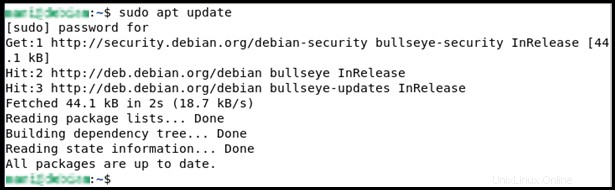
Ciò significa che hai aggiornato correttamente tutti i pacchetti e ora puoi passare al passaggio successivo.
Passaggio 2:installa Nodejs e NPM:
Dopo aver eseguito il prerequisito di questo processo, che è aggiornare i pacchetti, possiamo andare avanti e provare a installare nodeJs e npm insieme al comando fornito di seguito:
$ sudo apt install nodejs npmDigita questo comando nel terminale. Questo comando installerà NodeJS e "npm ” che è il gestore di pacchetti di NodeJS:
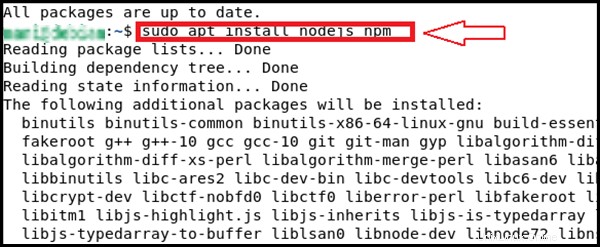
Dopo aver premuto il pulsante Invio ti verrà chiesto che ci vorrà un po' di spazio, digita "Y ” per continuare come mostrato di seguito:

Successivamente, inizierà a scaricare NodeJS e NPM. Al termine del download dovresti avere node e npm installati sul tuo computer Debian 11.
Passaggio 3:controlla la versione:
Dobbiamo assicurarci di aver installato correttamente NodeJs su Debian 11 o meno, e per farlo il comando è:
$ node -vDigita questo comando nel terminale e premi invio. Dovresti vedere la versione del nodo in questo modo:

Ciò dimostra che abbiamo installato con successo i NodeJ nella nostra distribuzione Linux Debian 11. Ora possiamo concentrarci sullo sviluppo di quell'applicazione web full-stack che abbiamo sempre voluto realizzare su Debian 11.
Utilizzo di NodeSource PPA
Ora, anche se abbiamo imparato come installare NodeJs usando il repository ufficiale, il fatto è che l'ultima versione di NodeJS non è sempre disponibile sul repository Debian ufficiale e la maggior parte delle volte i pacchetti richiedono l'ultima versione di NodeJs. Possiamo ottenere anche l'ultima versione di NodeJs, grazie a nodeSource PPA (PPA sta per archivio di pacchetti personali).
Prima di tutto, devi passare all'utente root usando il seguente comando,
$ su - rootDigita questo comando nel terminale e il terminale ti chiederà le credenziali, digita le credenziali e premi invio:
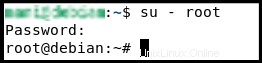
Una volta che sei passato all'utente root, devi installare PPA, per farlo devi avere curl installato sul tuo sistema, quindi per prima cosa installiamo CURL con il seguente comando.
$ sudo apt install curl -yE premi invio, vedrai che avvierà l'installazione di curl in questo modo:
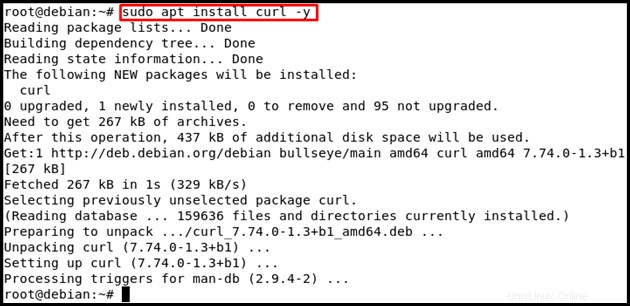
Una volta fatto, possiamo installare il PPA sorgente del nodo con il seguente comando
$ curl -fsSL https://deb.nodesource.com/setup_current.x | sudo -E bash -Digita il comando nel terminale e premi invio e attendi il termine dell'installazione.
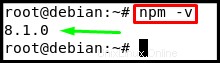
Una volta installato PPA, devi aggiornare tutti i pacchetti, proprio come nel passaggio 1 nel metodo precedente. fallo con il seguente comando e premi invio
$ sudo apt updateLascia che i pacchetti si aggiornino come:
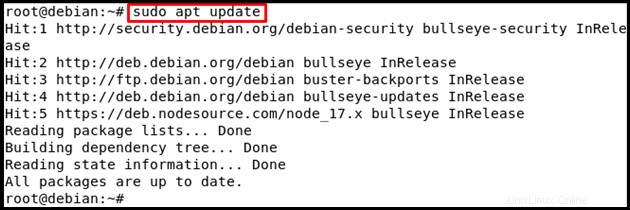
Infine, possiamo installare l'ultima versione di NodeJs usando il comando:
$ sudo apt install nodejs -yDigita questo comando nel terminale e premi invio e attendi il completamento del processo di installazione
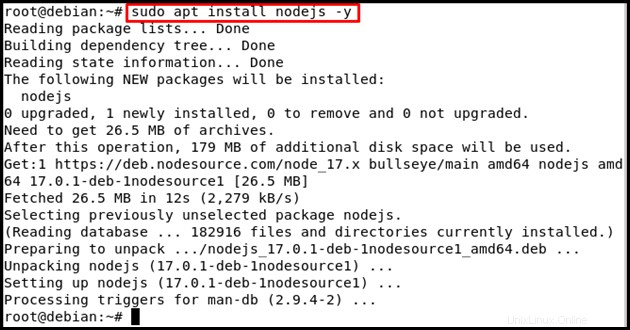
Una volta completata l'installazione, non resta che confermare il processo di installazione controllando la versione dei NodeJ, utilizzando il comando seguente.
$ node -vDovresti vedere:
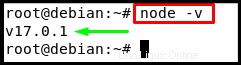
Per verificare la versione di npm, usa il comando
$ npm -vDovresti vedere:
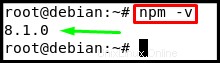
Come puoi vedere, usando il PPA otteniamo l'ultima versione di NodeJs, che a volte non è disponibile nel repository ufficiale di Debian.
Conclusione:
Installare NodeJS su Debian 11 può sembrare un po' complicato all'inizio, ma in realtà non è affatto complicato. NodeJs è un ambiente JavaScript di runtime essenziale per lo sviluppo di applicazioni Web o full-stack. Abbiamo imparato a installare NodeJS su Debian 11 utilizzando il repository Debian ufficiale e tramite il PPM di origine del nodo. Ora puoi sviluppare applicazioni full-stack di prim'ordine e molto altro utilizzando NodeJs.